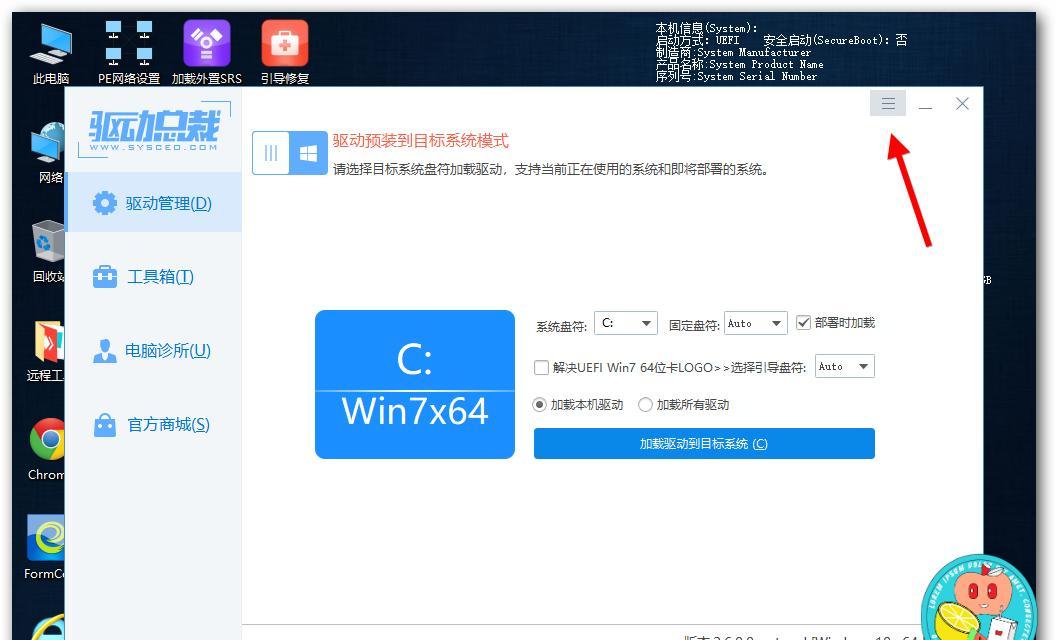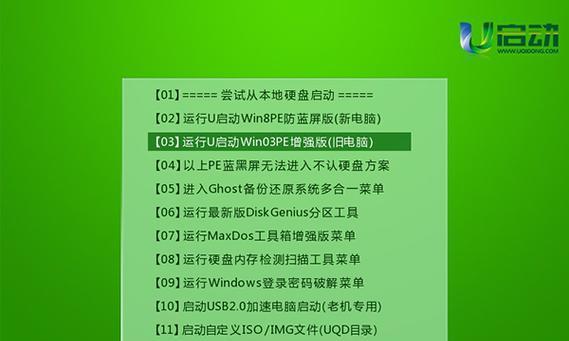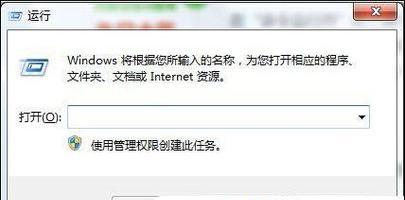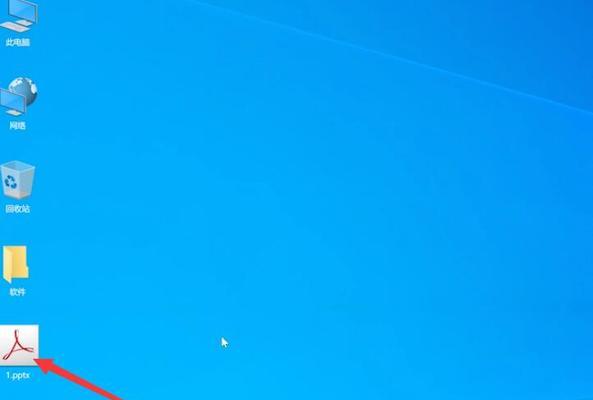随着电脑使用的频繁,我们有时需要重新安装操作系统以提高电脑性能。而手动使用U盘安装Win7系统是一种快捷有效的方式,本文将详细介绍安装步骤及注意事项,帮助您顺利完成系统安装。
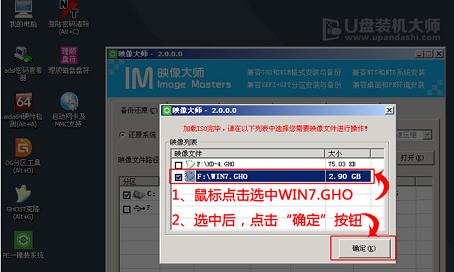
准备工作:制作安装U盘
在进行系统安装前,首先需要准备一个U盘,确保其容量足够,并且里面的数据已备份。插入U盘后,打开电脑,进入系统设置,找到“启动顺序”选项,将U盘设为第一启动项。
下载Win7系统镜像文件
在官方网站或其他可信赖的下载平台上下载Win7系统镜像文件,并确保文件完整无损。将下载的ISO文件保存到电脑的硬盘上。
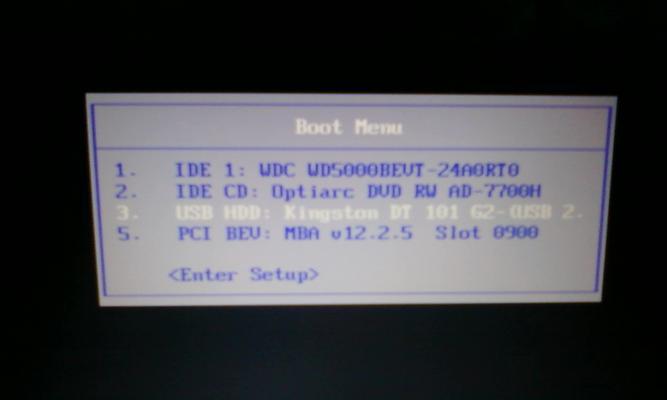
使用软件制作启动U盘
打开一款专业的U盘启动制作工具(如UltraISO等),选择“写入硬盘镜像”功能,找到并选择已下载的Win7系统镜像文件,将其写入U盘中。制作过程可能需要一些时间,请耐心等待。
重启电脑并进入U盘启动
完成U盘制作后,重启电脑。在开机过程中,按下相应的按键(通常是F12、F11等)进入“启动菜单”,选择U盘启动选项并确认。系统将会从U盘中启动,进入安装界面。
选择安装语言和时间格式
在安装界面中,选择您希望的系统语言和时间格式,然后点击“下一步”按钮继续安装。
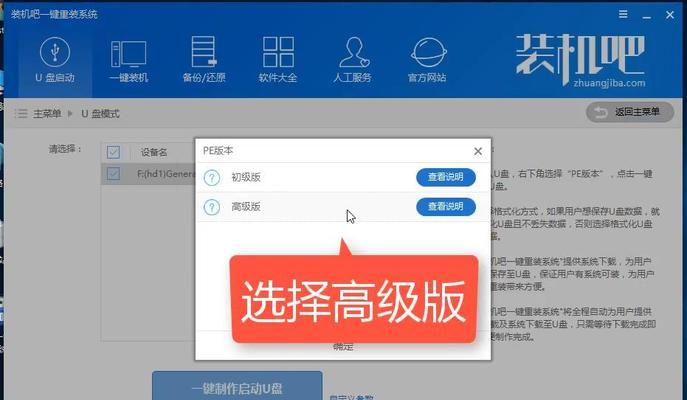
点击“安装现在”开始安装
在安装类型中,选择“自定义(高级)”,然后点击“下一步”。接下来,系统会显示出现在硬盘上的分区列表,我们需要选择一个合适的分区进行安装。
格式化和分区
如果您的硬盘之前没有安装过操作系统或者已经备份了数据,可以选择对硬盘进行格式化和分区。点击“高级”选项,选择目标分区并点击“格式化”,随后点击“确定”。系统会自动将新的文件系统分区格式化并准备好进行安装。
开始系统安装
选择好分区后,点击“下一步”开始系统安装。系统将会自动复制安装文件,并在此过程中进行一些必要的设置。
等待系统文件复制完成
系统安装过程中,需要等待一段时间,直到系统文件复制完成。期间不要中途断电或重启电脑,否则可能会导致安装失败。
重启电脑并进入系统
系统文件复制完成后,系统会自动重启电脑。此时需要移除U盘,以免再次进入U盘启动模式。电脑重新启动后,按照指示完成后续设置(如设置用户名、密码等),即可进入Win7系统桌面。
更新驱动程序
进入Win7系统桌面后,为了保证系统的正常运行,我们需要更新一些硬件驱动程序。可以使用自动更新功能或者手动下载最新驱动程序进行安装。
安装常用软件
系统安装完成后,我们还需要安装一些常用的软件(如浏览器、办公软件等),以满足日常使用需求。
配置系统设置
根据个人需求和习惯,可以对系统进行一些配置调整,例如更改桌面背景、设置电源管理等。
数据迁移
如果您在安装系统之前备份了重要的数据,现在可以将其迁移到新系统中,以保证数据的完整性。
通过本文的指导,您已经学会了如何手动使用U盘安装Win7系统。希望这篇文章对您有所帮助,并顺利完成系统安装。如果在安装过程中遇到问题,可以参考其他相关教程或咨询专业人士。祝您操作愉快!